Résoudre les problèmes de plantage constant des pilotes NVIDIA sous Windows 10
Publié: 2017-06-20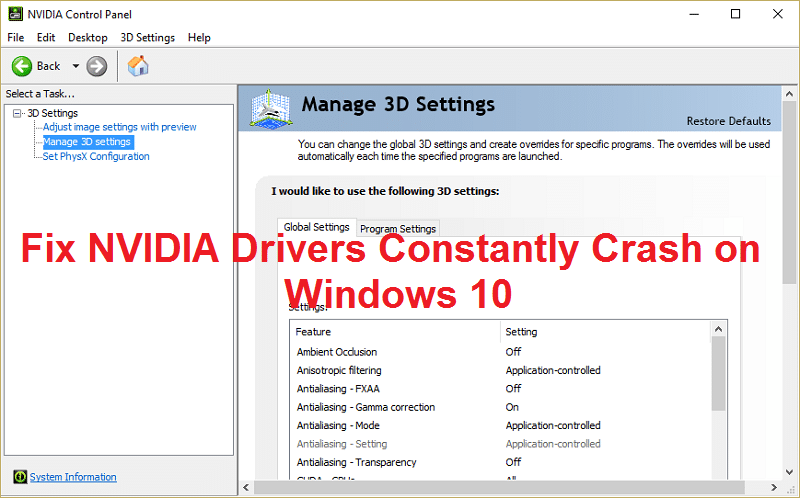
Correction des pilotes NVIDIA qui plantent constamment sur Windows 10 : les utilisateurs signalent que les pilotes NVIDIA continuent de planter sur Windows 10 et qu'ils ne pourront peut-être pas jouer à des jeux, ils rencontrent également des problèmes de décalage et de rendu. En plus de cela, ils connaissent également un gel de l'affichage ou un blocage pendant quelques minutes, puis les pilotes NVIDIA se rétablissent à nouveau, ce qui ramène tout à la normale. Mais le principal problème est que cela se produit toutes les 5 à 10 minutes, ce qui est très ennuyeux. Heureusement, il existe différentes façons de résoudre ce problème dans Windows 10.
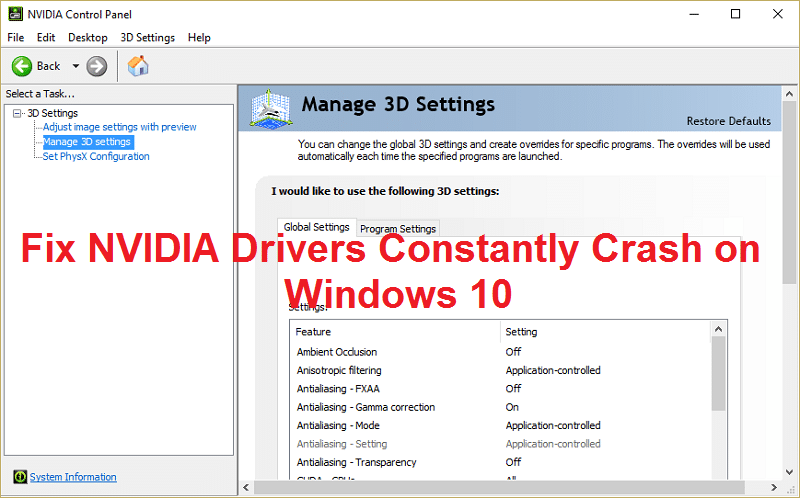
La raison possible de ce problème semble être des pilotes corrompus ou obsolètes, mais dans certains cas, les nouveaux pilotes sont la principale raison du plantage et la désinstallation puis le retour aux pilotes plus anciens semblent résoudre le problème. Donc, sans perdre de temps, voyons comment résoudre ce problème avec les étapes de dépannage répertoriées ci-dessous.
Contenu
- Résoudre les problèmes de plantage constant des pilotes NVIDIA sous Windows 10
- Méthode 1 : Activer la carte graphique et essayer manuellement de mettre à jour les pilotes
- Méthode 2 : Mettez à jour vos pilotes à partir du site Web de NIVIDA
- Méthode 3 : restaurer vos pilotes
- Méthode 4 : désinstallez vos pilotes et installez l'ancienne version des pilotes Nvidia
- Méthode 5 : Désactivez Vsync et sélectionnez Performances maximales dans le panneau de configuration Nvidia
- Méthode 6 : Mettre à jour DirectX
- Méthode 7 : Désactiver temporairement l'antivirus et le pare-feu
Résoudre les problèmes de plantage constant des pilotes NVIDIA sous Windows 10
Assurez-vous de créer un point de restauration au cas où quelque chose tournerait mal.
Méthode 1 : Activer la carte graphique et essayer manuellement de mettre à jour les pilotes
1.Appuyez sur la touche Windows + R puis tapez « devmgmt.msc » (sans les guillemets) et appuyez sur Entrée pour ouvrir le Gestionnaire de périphériques.
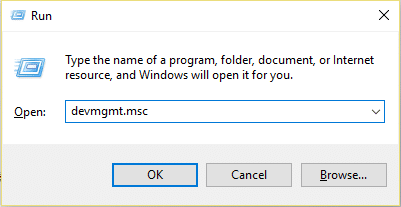
2. Ensuite, développez les adaptateurs d'affichage et cliquez avec le bouton droit sur votre carte graphique Nvidia et sélectionnez Activer.
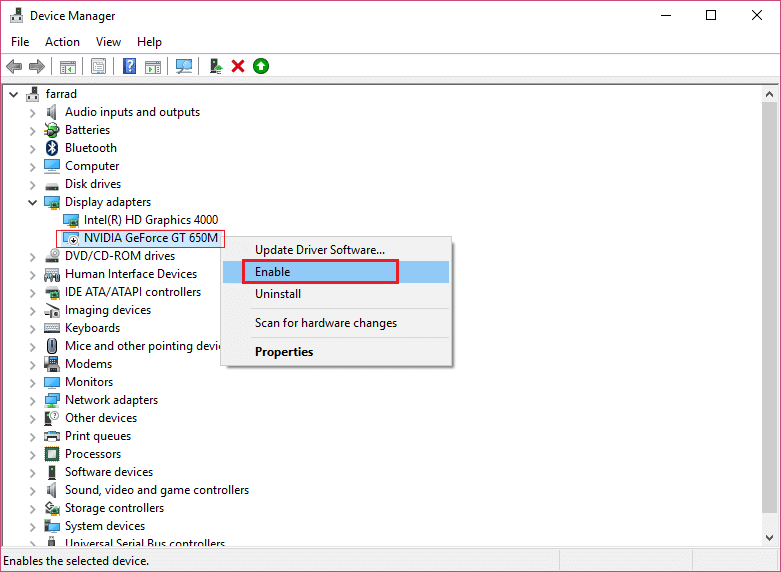
3.Une fois que vous avez fait cela, cliquez à nouveau avec le bouton droit sur votre carte graphique et sélectionnez " Mettre à jour le logiciel du pilote". "
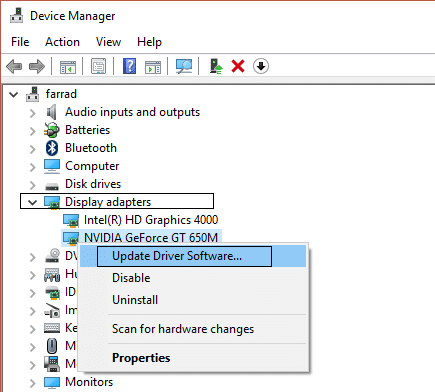
4.Sélectionnez « Rechercher automatiquement le logiciel du pilote mis à jour » et laissez-le terminer le processus.
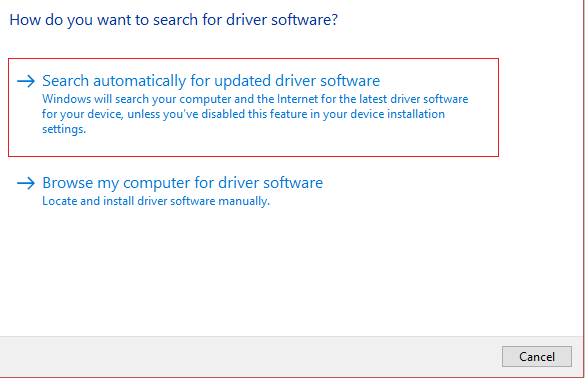
5. Si l'étape ci-dessus a pu résoudre votre problème, alors très bien, sinon continuez.
6.Sélectionnez à nouveau « Mettre à jour le logiciel du pilote », mais cette fois sur l'écran suivant, sélectionnez « Parcourir mon ordinateur pour le logiciel du pilote». "
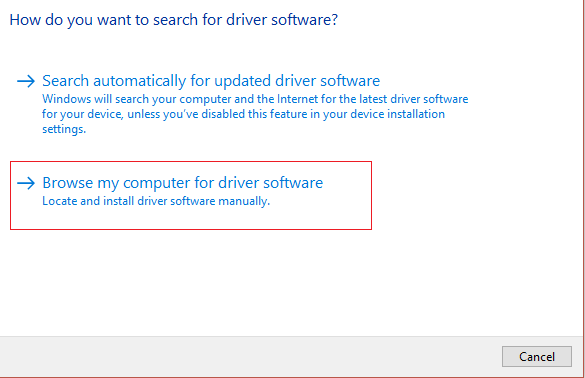
7.Maintenant, sélectionnez " Me laisser choisir parmi une liste de pilotes de périphériques sur mon ordinateur ".
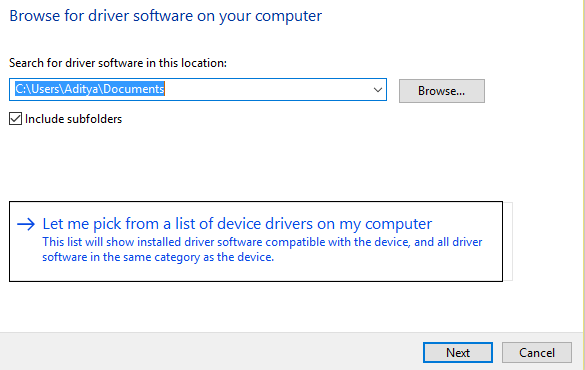
8.Enfin, sélectionnez le pilote compatible dans la liste pour votre carte graphique Nvidia et cliquez sur Suivant.
9.Laissez le processus ci-dessus se terminer et redémarrez votre PC pour enregistrer les modifications. Après la mise à jour de la carte graphique, vous pourrez peut-être réparer les pilotes NVIDIA qui plantent constamment sous Windows 10.
Méthode 2 : Mettez à jour vos pilotes à partir du site Web de NIVIDA
1.Tout d'abord, vous devez savoir quel matériel graphique vous avez, c'est-à-dire quelle carte graphique Nvidia vous avez, ne vous inquiétez pas si vous ne le savez pas car il peut être facilement trouvé.
2.Appuyez sur la touche Windows + R et dans la boîte de dialogue, tapez "dxdiag" et appuyez sur Entrée.
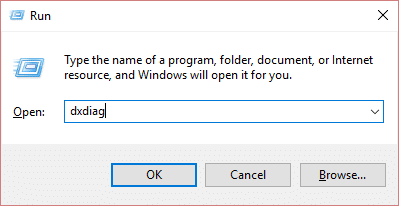
3. Après cette recherche de l'onglet d'affichage (il y aura deux onglets d'affichage, l'un pour la carte graphique intégrée et l'autre pour Nvidia), cliquez sur l'onglet d'affichage et découvrez votre carte graphique.
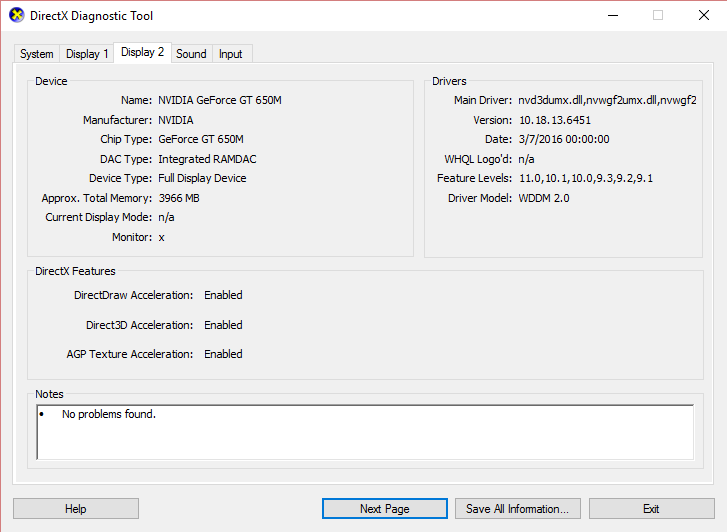
4. Allez maintenant sur le site Web de téléchargement du pilote Nvidia et entrez les détails du produit que nous venons de découvrir.
5.Recherchez vos pilotes après avoir saisi les informations, cliquez sur Accepter et téléchargez les pilotes.
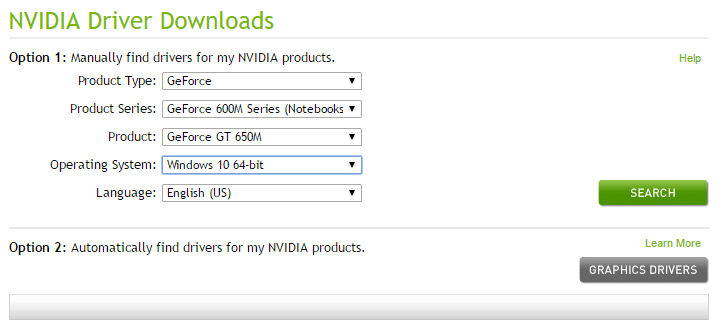
6.Une fois le téléchargement réussi, installez le pilote et vous avez correctement mis à jour manuellement vos pilotes Nvidia. Cette installation prendra un certain temps, mais vous aurez réussi à mettre à jour votre pilote après cela.
Méthode 3 : restaurer vos pilotes
1. Allez à nouveau dans le Gestionnaire de périphériques, puis développez les adaptateurs d'affichage et cliquez avec le bouton droit sur votre carte graphique NVIDIA et sélectionnez Propriétés.
2.Maintenant, passez à l'onglet Pilote et cliquez sur Restaurer le pilote.

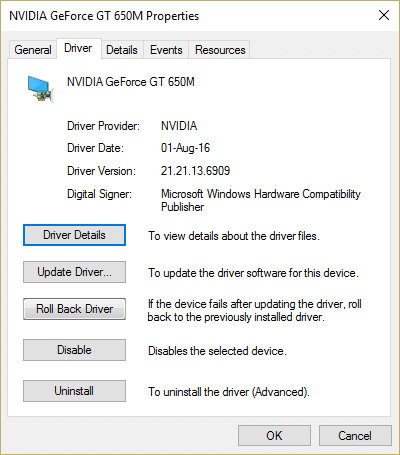
3. Une fois les pilotes restaurés, redémarrez votre PC pour enregistrer les modifications.
4.Cela résoudrait définitivement les problèmes de plantage constant des pilotes NVIDIA sous Windows 10 , puis continuez avec la méthode suivante.
Méthode 4 : désinstallez vos pilotes et installez l'ancienne version des pilotes Nvidia
1.Cliquez avec le bouton droit sur votre carte graphique NVIDIA sous le gestionnaire de périphériques et sélectionnez Désinstaller.
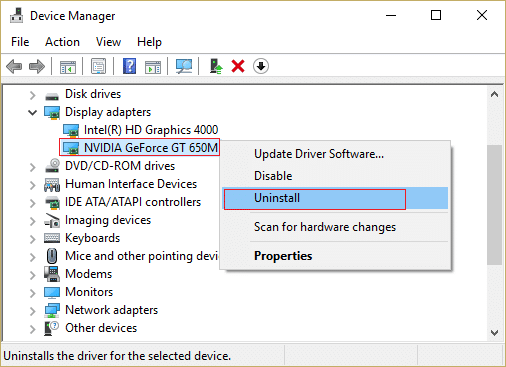
2. Si une confirmation vous est demandée, sélectionnez Oui.
3.Appuyez sur la touche Windows + X puis sélectionnez Panneau de configuration.
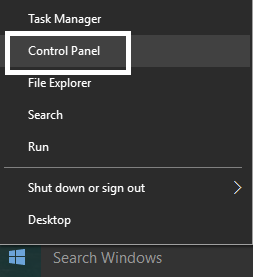
4.Depuis le Panneau de configuration, cliquez sur Désinstaller un programme.
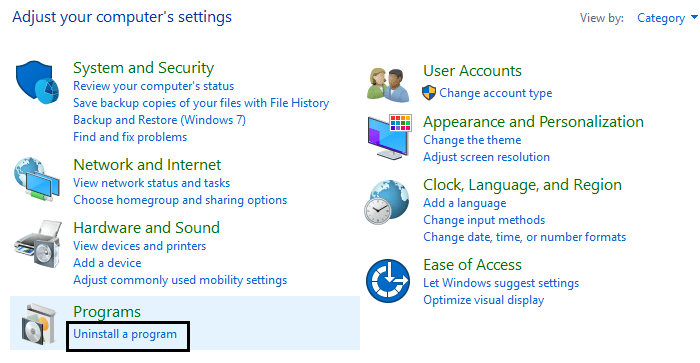
5. Ensuite, désinstallez tout ce qui concerne Nvidia.
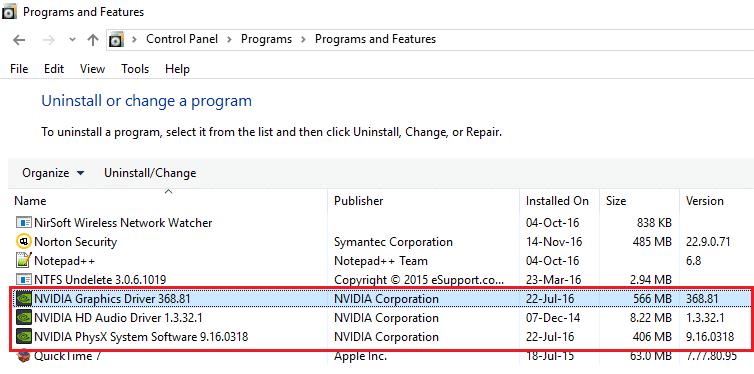
6. Redémarrez votre système pour enregistrer les modifications et téléchargez à nouveau la configuration (suivez la méthode 2). Mais cette fois, assurez-vous de télécharger uniquement la configuration de la version précédente, pas la dernière version.
5.Une fois que vous êtes sûr d'avoir tout supprimé, essayez à nouveau d'installer les pilotes . L'installation devrait fonctionner sans aucun problème.
Méthode 5 : Désactivez Vsync et sélectionnez Performances maximales dans le panneau de configuration Nvidia
1.Cliquez avec le bouton droit sur la zone du bureau, puis cliquez sur Panneau de configuration NVIDIA.
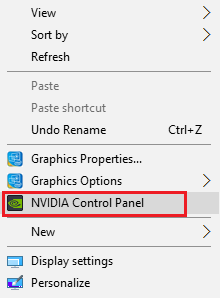
2.Maintenant, cliquez sur Gérer les paramètres 3D.
3.Réglez les paramètres d'alimentation sur Performances maximales et désactivez la synchronisation verticale.
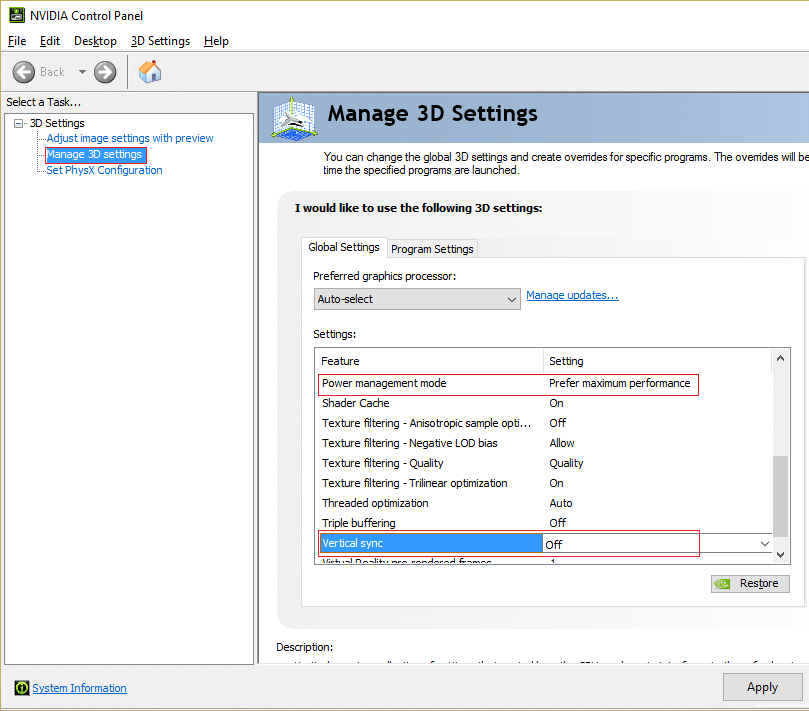
4.Cliquez sur Appliquer pour enregistrer les modifications.
5.Cliquez avec le bouton droit sur l'icône de la batterie dans la barre d'état système et sélectionnez Options d'alimentation.
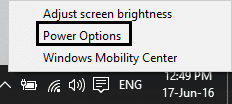
6. Dans la fenêtre Options d'alimentation, sélectionnez Hautes performances sous Choisir ou personnaliser un plan d'alimentation.
7. Redémarrez votre PC pour enregistrer les modifications.
Méthode 6 : Mettre à jour DirectX
Pour résoudre le problème de plantage constant des pilotes NVIDIA sous Windows 10, vous devez toujours vous assurer de mettre à jour votre DirectX. La meilleure façon de vous assurer que la dernière version est installée est de télécharger DirectX Runtime Web Installer sur le site officiel de Microsoft.
Méthode 7 : Désactiver temporairement l'antivirus et le pare-feu
Parfois, le programme antivirus peut provoquer un crash constant des pilotes NVIDIA et pour vérifier que ce n'est pas le cas ici, vous devez désactiver votre antivirus pendant une durée limitée afin de pouvoir vérifier si l'erreur apparaît toujours lorsque l'antivirus est désactivé.
1.Cliquez avec le bouton droit sur l' icône du programme antivirus dans la barre d'état système et sélectionnez Désactiver.
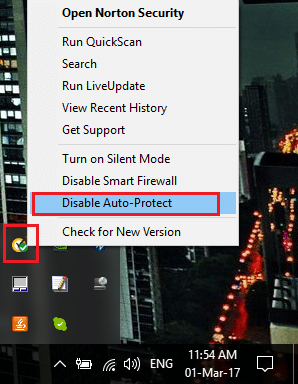
2.Ensuite, sélectionnez la période pendant laquelle l' antivirus restera désactivé.
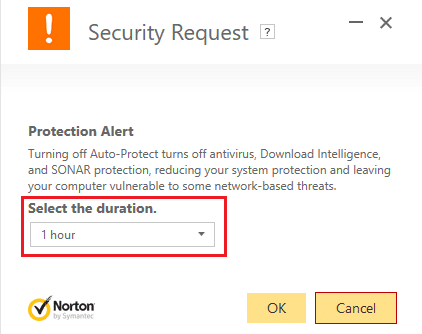
Remarque : Choisissez la plus petite durée possible, par exemple 15 minutes ou 30 minutes.
3.Une fois cela fait, essayez à nouveau de vous connecter au réseau WiFi et vérifiez si l'erreur se résout ou non.
4.Appuyez sur la touche Windows + I puis sélectionnez Panneau de configuration.
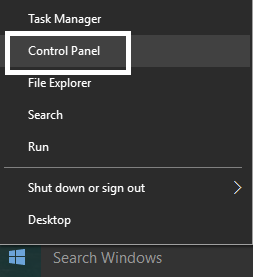
5.Ensuite, cliquez sur Système et sécurité.
6.Ensuite, cliquez sur Pare-feu Windows.
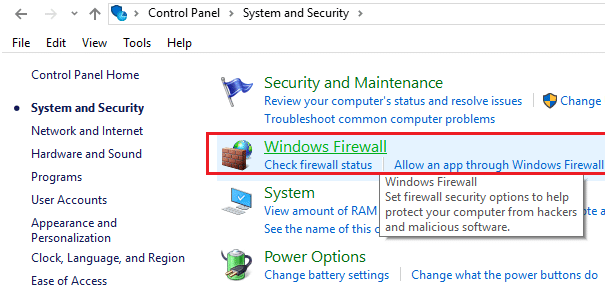
7.Maintenant, dans le volet de gauche de la fenêtre, cliquez sur Activer ou désactiver le pare-feu Windows.
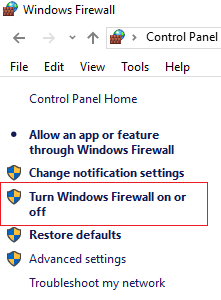
8.Sélectionnez Désactiver le pare-feu Windows et redémarrez votre PC. Cela résoudrait définitivement le plantage constant des pilotes NVIDIA sous Windows 10.
Si la méthode ci-dessus ne fonctionne pas, assurez-vous de suivre exactement les mêmes étapes pour réactiver votre pare-feu.
Recommandé pour vous:
- Comment supprimer les associations de types de fichiers dans Windows 10
- La configuration du correctif n'a pas pu démarrer correctement. Veuillez redémarrer votre PC et relancer la configuration
- 4 façons de corriger le X rouge sur l'icône de volume
- Correction de l'erreur de mise à jour Windows 0x8024a000
Voilà, vous avez réussi à réparer les pilotes NVIDIA en permanence sur Windows 10 si vous avez encore des questions concernant ce message, n'hésitez pas à les poser dans la section des commentaires.
